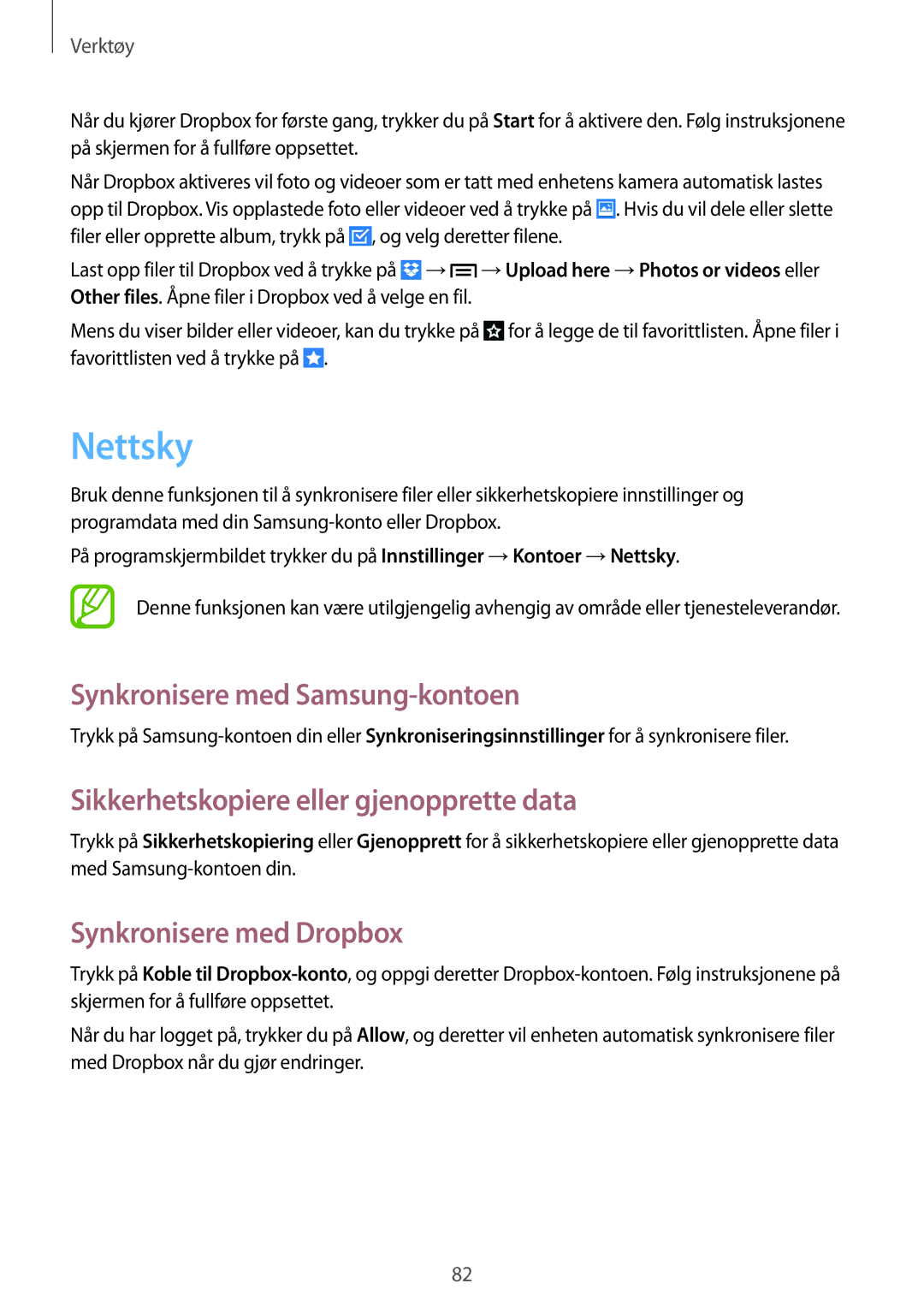Verktøy
Når du kjører Dropbox for første gang, trykker du på Start for å aktivere den. Følg instruksjonene på skjermen for å fullføre oppsettet.
Når Dropbox aktiveres vil foto og videoer som er tatt med enhetens kamera automatisk lastes opp til Dropbox. Vis opplastede foto eller videoer ved å trykke på ![]() . Hvis du vil dele eller slette filer eller opprette album, trykk på
. Hvis du vil dele eller slette filer eller opprette album, trykk på ![]() , og velg deretter filene.
, og velg deretter filene.
Last opp filer til Dropbox ved å trykke på ![]() →
→![]() →Upload here →Photos or videos eller Other files. Åpne filer i Dropbox ved å velge en fil.
→Upload here →Photos or videos eller Other files. Åpne filer i Dropbox ved å velge en fil.
Mens du viser bilder eller videoer, kan du trykke på ![]() for å legge de til favorittlisten. Åpne filer i favorittlisten ved å trykke på
for å legge de til favorittlisten. Åpne filer i favorittlisten ved å trykke på ![]() .
.
Nettsky
Bruk denne funksjonen til å synkronisere filer eller sikkerhetskopiere innstillinger og programdata med din
På programskjermbildet trykker du på Innstillinger →Kontoer →Nettsky.
Denne funksjonen kan være utilgjengelig avhengig av område eller tjenesteleverandør.
Synkronisere med Samsung-kontoen
Trykk på
Sikkerhetskopiere eller gjenopprette data
Trykk på Sikkerhetskopiering eller Gjenopprett for å sikkerhetskopiere eller gjenopprette data med
Synkronisere med Dropbox
Trykk på Koble til
Når du har logget på, trykker du på Allow, og deretter vil enheten automatisk synkronisere filer med Dropbox når du gjør endringer.
82